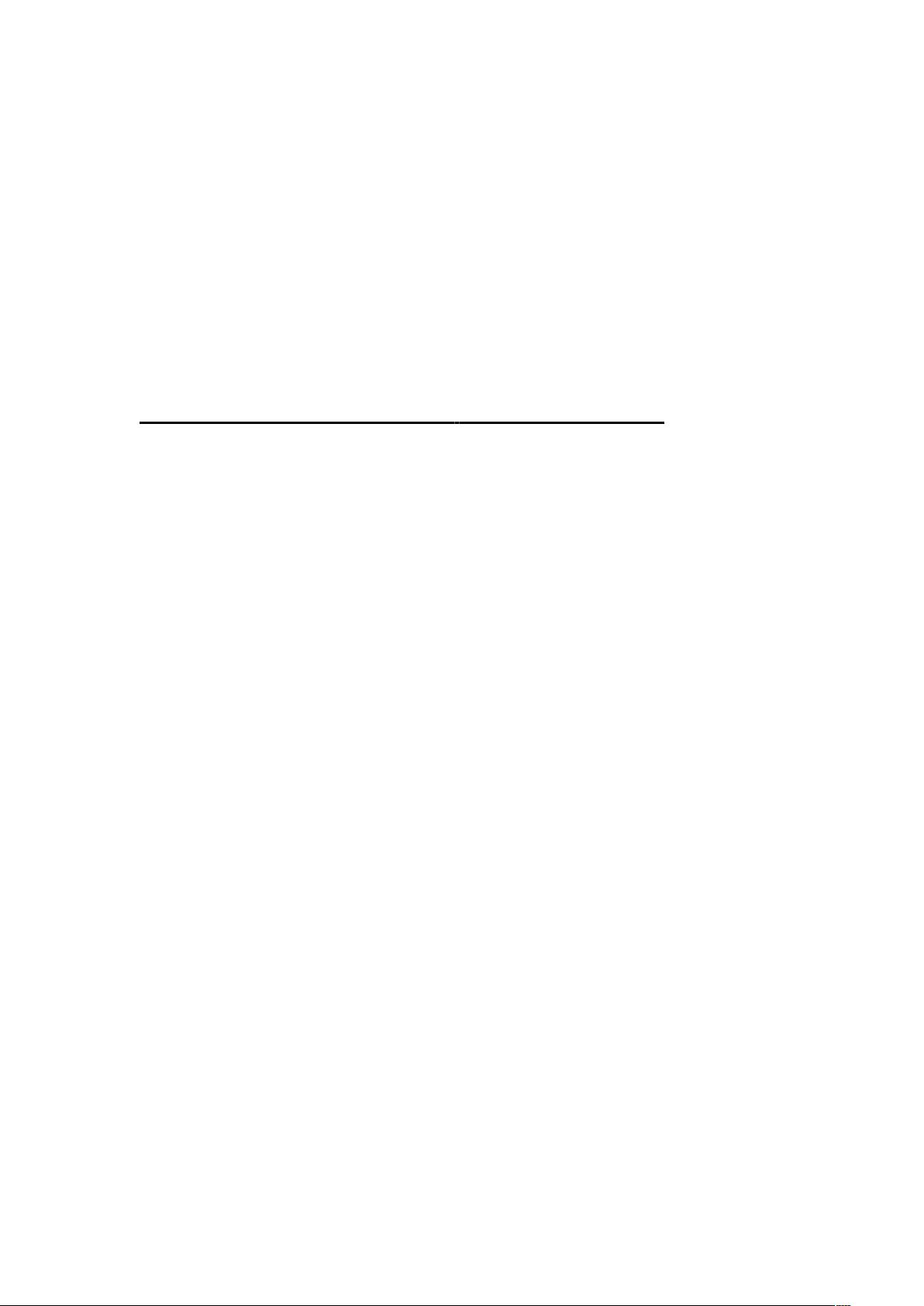PowerPoint插入Flash影片与多媒体指南
需积分: 9 126 浏览量
更新于2024-09-19
收藏 39KB DOC 举报
"在PowerPoint中插入多媒体内容,如Flash影片、视频和音频,是制作丰富多样的演示文稿的关键步骤。本摘要将详细介绍如何在PowerPoint中插入Flash影片,以及涉及的相关技术与优缺点。"
在PowerPoint中插入Flash影片有多种方法,主要分为控件插入法和对象插入法。
一、控件插入法
1. 首先,通过视图菜单调出工具箱,然后选择控件工具箱中的“其他控件”选项。
2. 在列出的ActiveX控件中找到并选择“ShockwaveFlashObject”控件。
3. 使用鼠标在幻灯片上绘制一个框,作为Flash影片的显示区域。
4. 右键点击框体,选择属性,然后在属性设置栏中填入SWF文件的完整路径及文件名。
5. 双击“自定义”,确保选中“嵌入影片”,这样Flash影片将被嵌入到PPT文件中,便于在不同电脑上播放。
控件插入法的优点在于,即使目标计算机没有安装Flash播放器也能正常播放,而且如果选择了“嵌入影片”,则整个PPT文件会包含Flash动画,方便移动和分享。缺点是操作相对较复杂。
二、对象插入法
1. 创建一个新的PowerPoint演示文稿,然后在需要插入Flash的页面选择“插入”菜单下的“对象”。
2. 在插入对象对话框中,选择“由文件创建”,浏览并选择要插入的SWF文件。
3. 插入后,右键点击Flash图标,选择“动作设置”,设置为单击播放。
对象插入法相对简单,但可能需要目标计算机安装Flash播放器才能正常播放。如果未嵌入影片,还需要确保Flash文件与PPT文件一起复制并调整路径。
此外,PPT还可以插入各种视频和音频格式,如AVI、MPG、WMV(视频)和WAV、MIDI、MP3(音频)。在制作课件时,可以结合使用这些功能,添加解说词以增强演示效果。例如,可以将音频文件插入到特定幻灯片中,通过“播放”选项设置自动播放或点击播放,以配合内容讲解。
总结,了解如何在PowerPoint中插入多媒体内容,特别是Flash影片,对于提升演示文稿的互动性和吸引力至关重要。无论是控件插入还是对象插入,都有其适用场景,用户可以根据具体需求和环境选择合适的方法。
2013-09-20 上传
2021-11-22 上传
点击了解资源详情
点击了解资源详情
2023-06-09 上传
2023-06-09 上传
2023-06-09 上传
2023-06-08 上传
2023-06-08 上传
jzyjjzz
- 粉丝: 0
- 资源: 1
最新资源
- 多传感器数据融合手册:国外原版技术指南
- MyEclipse快捷键大全,提升编程效率
- 从零开始的编程学习:Linux汇编语言入门
- EJB3.0实例教程:从入门到精通
- 深入理解jQuery源码:解析与分析
- MMC-1电机控制ASSP芯片用户手册
- HS1101相对湿度传感器技术规格与应用
- Shell基础入门:权限管理与常用命令详解
- 2003年全国大学生电子设计竞赛:电压控制LC振荡器与宽带放大器
- Android手机用户代理(User Agent)详解与示例
- Java代码规范:提升软件质量和团队协作的关键
- 浙江电信移动业务接入与ISAG接口实战指南
- 电子密码锁设计:安全便捷的新型锁具
- NavTech SDAL格式规范1.7版:车辆导航数据标准
- Surfer8中文入门手册:绘制等高线与克服语言障碍
- 排序算法全解析:冒泡、选择、插入、Shell、快速排序